要为游戏鼠标创建和编辑宏:
-
打开 SetPoint。
开始 > 所有程序 > Logitech > G9x, G500 and G700 Gaming Mice > Device Settings
-
从设备列表中选择鼠标。
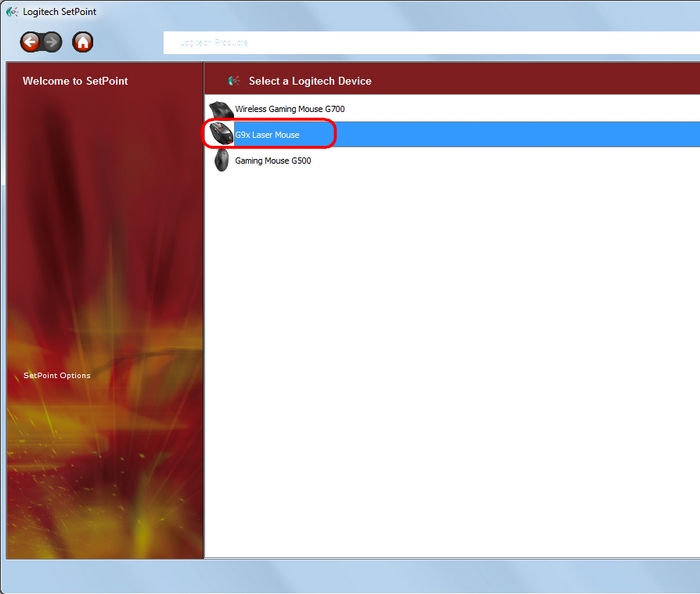
- 单击窗口左侧的宏管理器。
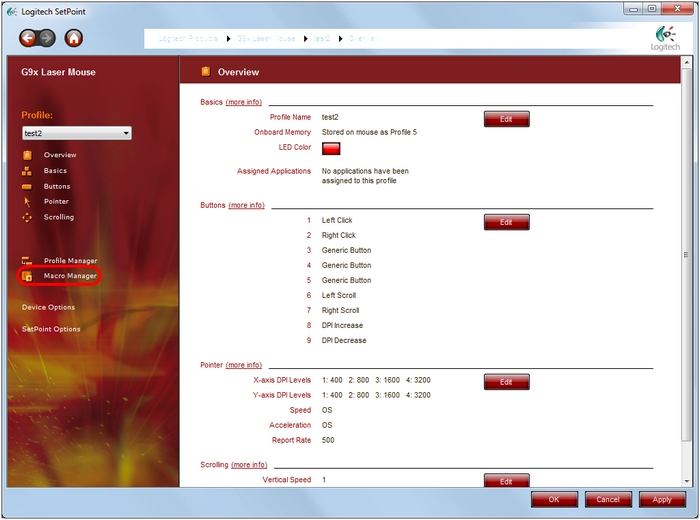
此操作将启动宏编辑器,从中可以创建、编辑、保存和删除宏。
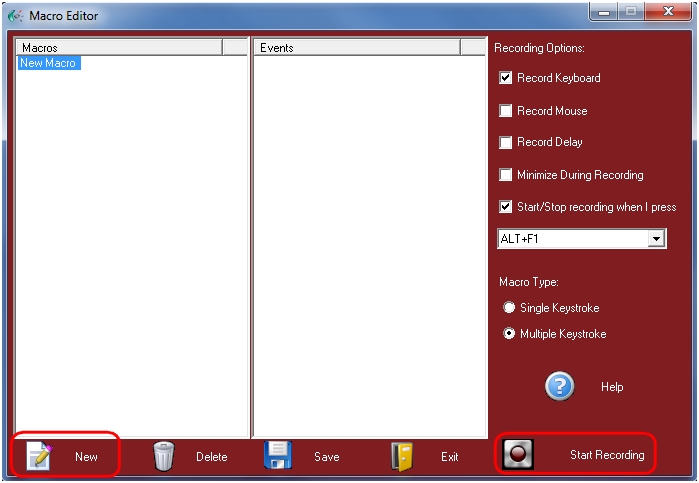
-
要创建宏,请单击新建,然后单击开始录制。这时宏编辑器将根据所选选项录制按键或按钮活动,直至您单击停止录制。
录制选项包括:
- 录制键盘:键盘的按键动作将录制到宏中。
- 录制鼠标:鼠标的按钮动作将录制到宏中。注意:无法录制鼠标移动。
- 录制延迟:宏将录制从按下到释放每个按钮之间的时间。可使用此选项创建定时的宏或设置应用延迟(延迟以毫秒为单位录制)。
- 录制期间最小化:单击“开始录制”后宏编辑器窗口将最小化。要结束录制,您需要重新打开窗口,单击“停止录制”,或者使用热键组合停止录制。
- 按下时开始/停止录制:可以指定一个热键组合,用于开始或停止录制宏。在启用“录制延迟”的情况下,使用此选项在游戏中创建根据游戏事件定时的宏。
- 宏类型:可以指定宏是单个按键,还是一系列按键。
宏录制完成后,其将显示在“事件”窗格中。本示例中,在启用“录制延迟”的情况下键入了“a”、“b”和“c”。
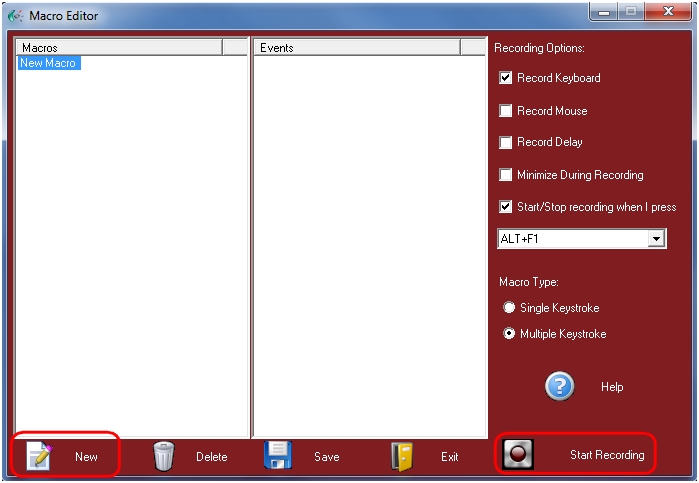
注意:单击“开始录制”时将开始录制宏。如果已启用“录制延迟”,则将显示按下“开始录制”和第一个按键之间的延迟。
- 每次延迟时将出现一个时钟图标,并以毫秒为单位显示延迟的时间。
- 可以对延迟时长进行编辑,编辑方法为:单击右键,选择“编辑”,然后键入以毫秒为单位的新延迟。
- 每按下一个按键或按钮将由一个向下箭头来表示。
- 每释放一个按键或按钮将由一个向上箭头来表示。
-
如要向宏添加更多信息,单击右键并选择“在此之前录制”或“在此之后录制”。
-
如要移除项目,单击右键并选择删除,或者单击相应项目,然后按下键盘上的删除按键。
-
如要编辑宏名称,右键单击相应名称,然后选择编辑。
-
单击保存存储已录制的宏。
常问问题
此部分没有可用的产品
没有此产品的相关下载内容
没有此版本的相关下载内容。
显示全部下载
